GooglePlayストアのエラーコード924を修正する方法
何人かのユーザーが「エラーコード:924 アプリケーションをダウンロードまたは更新しようとするたびに、GooglePlayストアで」と表示されます。最近では、アプリケーションのダウンロードがすべてのスマートフォンユーザーに共通になっています。ただし、このようなエラーが発生すると、ユーザーはアプリケーションをダウンロードできなくなります。この問題は、使用しているすべてのAndroidデバイスで発生する可能性があります。 「アプリをダウンロードできません」の両方にエラーコードが表示されます 」と「アプリを更新できません 「。
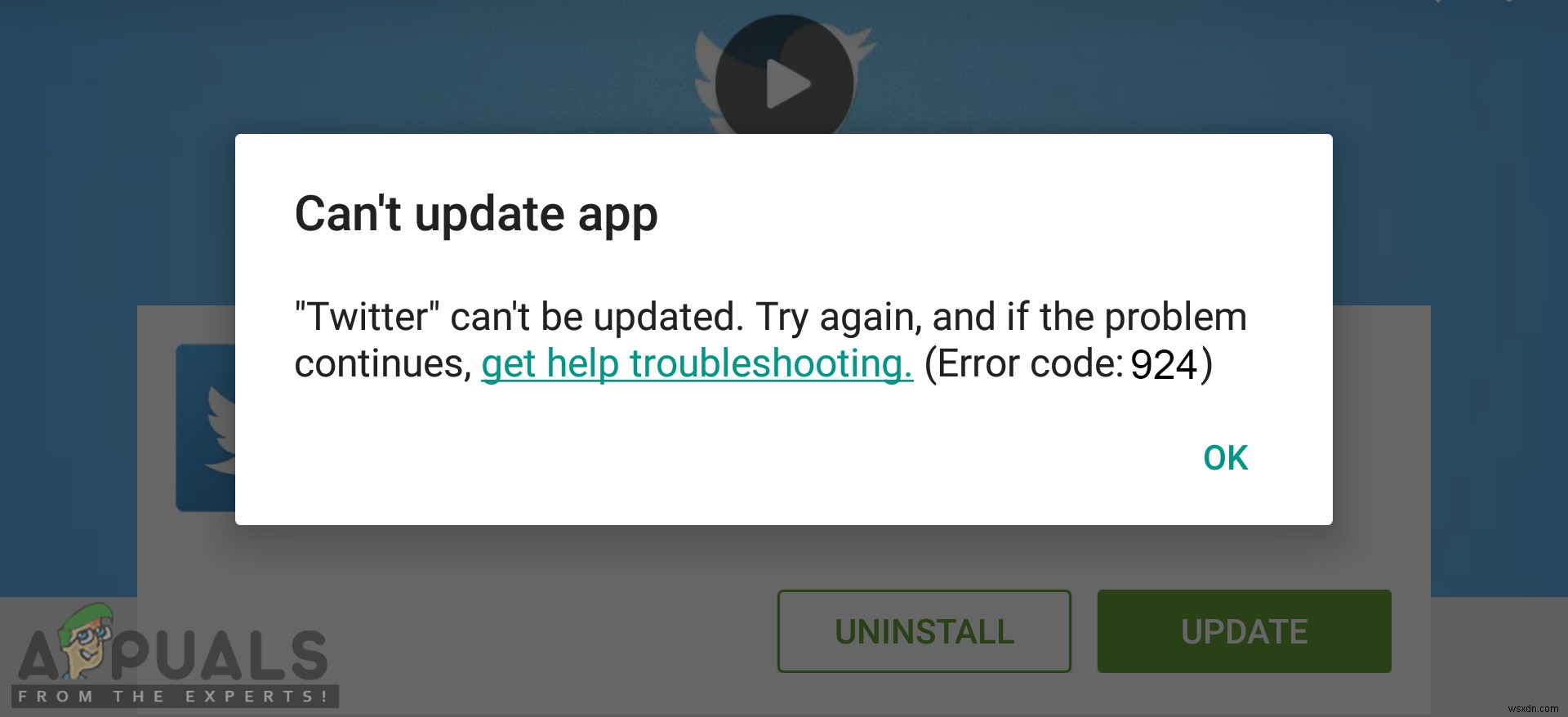
「エラーコード924」の問題の原因は何ですか?
この特定の問題を引き起こす最も一般的な原因のいくつかを発見することができました。これは、さまざまなユーザーレポートと、問題を解決するために使用した修復戦略を確認することで実現しました。この特定のエラーメッセージをトリガーする可能性のある一般的なシナリオの候補リストは次のとおりです。
- セキュリティシステムがダウンロードをブロックしています –結局のところ、この問題は、デバイスでセキュリティソフトウェアを使用している場合に発生する可能性があります。セキュリティソフトウェアが原因で、デバイスの安全のために、多くのアプリケーションやその他のデバイスへのアクセスがブロックされます。
- 省電力モードがオンになっています –このエラーが発生する可能性のある別のケースは、デバイスで省電力モードを有効にしている場合です。同様の状況に陥った数人のユーザーが、省電力モードを無効にした後、問題を解決できたと報告しています。
- GooglePlayストアのキャッシュデータが破損しています –場合によっては、GooglePlayストアのキャッシュデータがこの特定のエラーの原因となる可能性があります。これは主に、アプリケーションのキャッシュデータが破損したときに発生します。
- GooglePlayストアを台無しにするサードパーティアプリケーション –場合によっては、サードパーティのアプリケーションまたはそのアプリケーションに関連するファイルの1つがGooglePlayストアを台無しにする可能性があります。問題を特定できなかったユーザーは、デバイスをデフォルトの工場出荷時の設定にリセットすることでこの問題を修正しました。
この記事は、「エラーコード:924」を解決するためのさまざまな方法を支援します。 「。最も一般的で単純な方法から詳細な方法まで始めます。
方法1:電話を再起動する
これは、デバイス上のすべての問題に対する一般的な解決策の1つです。電話を再起動すると、ほとんどの問題が解決します。この方法では、電話のメモリが更新され、以前に使用されたアプリケーションのデータがメモリから消去されます。 電源を押し続けると、デバイスを再起動できます ボタンをクリックして再起動を選択します オプションから。スマートフォンを再起動したら、アプリケーションをダウンロードして更新してみてください。
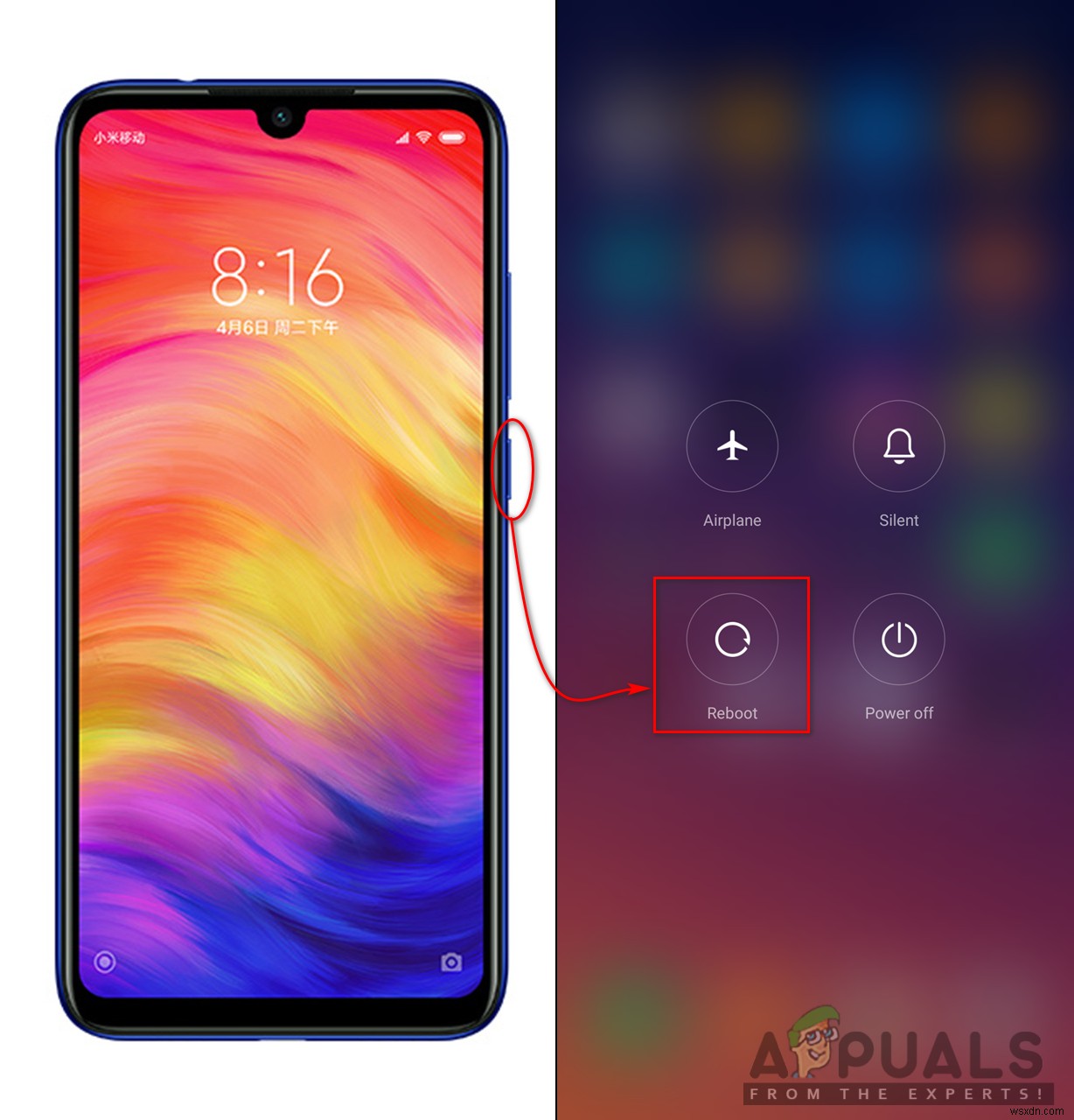
方法2:GooglePlayストアのキャッシュデータをクリアする
キャッシュデータは、タスクをより高速にロードするためにアプリケーションの設定を保存するために使用される一時データです。ただし、アプリケーションのダウンロード中にユーザーがエラーを受け取るために、このデータが破損または破損する場合があります。この特定の問題の解決に苦労しているユーザーのほとんどは、GooglePlayストアのキャッシュデータをクリアすることでエラーを解決したと報告しています。
- スマートフォンの設定に移動します アプリ/アプリの管理を開きます 。
- GooglePlayストアという名前のアプリケーションを検索します リストにあり、開く 。
注 :デバイスに複数のタブがある場合は、[すべて]を選択します ‘アプリケーション設定でGooglePlayストアを検索します。
- Google Playストアアプリの設定内で、ストレージをタップします
- 次に、データの消去をタップします 両方のキャッシュをクリアすることを選択します およびデータ グーグルプレイストアの。

- アプリデータをクリアしたら、再起動 デバイスを使用して、アプリケーションをもう一度ダウンロードしてみてください。
方法3:GooglePlayストアのアップデートをアンインストールする
アプリケーションの新しい更新は常に良いことですが、これによって問題が発生することもあります。この問題は、新しい更新プログラムが正しくインストールされていない場合、または一部のファイルがまだ古い場合に発生する可能性があります。最も簡単な解決策は、次の手順に従って、携帯電話の設定からGooglePlayストアアプリケーションのアップデートをアンインストールすることです。
- スマートフォンの設定に移動します アプリ/アプリの管理を開きます 。
- GooglePlayストアという名前のアプリケーションを検索します リストにあり、開く それ。
- アップデートのアンインストールのボタンがあります 、それをタップしてアンインストールを待ちます。

- その後、アプリケーションをダウンロードしてみてください。
方法4:バッテリー節約モードを無効にする
携帯電話でバッテリー節約モードが有効になっている場合は、これが問題の原因である可能性があります。省電力モードでは、バッテリーの寿命を延ばすために、携帯電話のより少ないリソースを使用しようとします。バックグラウンドで長時間実行されているアプリケーションを閉じ、タスクの実行に必要なファイルの使用量を減らします。何人かのユーザーは、このモードをオフにしてからアプリケーションを正常にダウンロードすることで問題を解決しました。
- クイックメニューをプルダウンすると、バッテリー節約モードを無効にできます (通知バー)そしてバッテリーセーバーアイコンをタップします 以下に示すように:

- クイックメニューにこのオプションがない場合 お使いの携帯電話の設定に移動します 。
- バッテリーとパフォーマンスを検索する および開く
注 :一部のデバイスでは、バッテリーのみになります 設定のオプションと省電力モード その中にあります。
- バッテリーの最適化をタップします 、次にバッテリーセーバーを開きます オプション。
- 次に、トグルをタップします ボタンを押してオフにします 。

- 次に、Google Playストアにアクセスして、アプリケーションをダウンロードしてみてください。
方法5:携帯電話からセキュリティソフトウェアを削除する
携帯電話でセキュリティソフトウェアを実行している場合は、GooglePlayストアでのアプリケーションのダウンロードが妨げられている可能性があります。ウイルス対策は、デバイスを安全に保つために、インターネットやその他のデバイスからの受信ファイルをブロックする場合があります。ただし、これにより、正当なデータをデバイスにダウンロードまたは転送する際にユーザーに問題が発生する可能性もあります。以下の手順に従って、携帯電話からセキュリティソフトウェアを削除することで、これを簡単に解決できます。
- スマートフォンの設定に移動します アプリ/アプリの管理を開きます。

- セキュリティソフトウェアを検索する (Avast)アプリケーションのリストにあり、開く
注 :[すべて]を選択します 複数のタブがある場合は、アプリケーション設定の’。セキュリティシステムは別の名前にすることができます。この場合はアバストです。 - 次に、アンインストールをタップします OKを選択します デバイスからアプリケーションをアンインストールします。

- その後、アプリケーションをもう一度ダウンロードしてみてください。
方法6:スマートフォンを工場出荷時の状態にリセット
どの方法でもうまくいかない場合、最後のオプションは電話をデフォルトの工場出荷時の設定にリセットすることです。これにより、ユーザーがこれまでに行ったすべての変更が削除され、電話が購入時の状態に戻ります。ほとんどの場合、ユーザーは問題の原因を見つけることができません。これは、アプリケーションまたは破損したデータである可能性があります。したがって、この方法を適用することにより、問題が電話に残っていないことを確認できます。以下の手順に従って、スマートフォンを工場出荷時の状態にリセットできます。
- スマートフォンの設定に移動します 追加設定を開きます。
注: 一部のデバイスでは、別のオプションがあります。したがって、追加の設定がない場合は、次の手順に従ってください。 - バックアップとリセットを検索 設定のオプションと開く
- 次に、ファクトリリセットをタップします オプションを選択し、 [OK]をクリックしてアクションを確認します 。

- スマートフォンを完全にリセットするには数分かかりますので、しばらくお待ちください。
- スマートフォンをリセットしたら、Googleアカウントにログインして、GooglePlayストアからアプリケーションをダウンロードしてみてください。
-
Google Play ストア サーバーの「接続再試行なし」エラーを修正する方法
Android デバイスをしばらく使用している場合は、「No Connection Retry」というエラー メッセージが少なくとも 1 回は表示されたことがあるでしょう。これは、何か問題が発生するとはまったく予想していなかったときに表示される最も一般的な Google Play ストア エラーの 1 つです。 これを見たとき、最初に行う傾向があるのは、インターネット接続を確認することです。さて、接続に問題がなければ、少しイライラします.では、次に何をしますか? Google Play ストア サーバーの「接続の再試行なし」エラーを修正 この問題を解決するのに役立つ解決策をいくつか紹介しま
-
Google Play ストアの「ダウンロード保留中」エラーを修正する方法
Google Play ストアは、Android デバイスにアプリをダウンロードしてインストールしたいすべての人のためのワンストップ ソリューションです。 Google Play ストアにアップロードされたアプリは、多くのベンチマークを通過する必要があり、承認された後にのみアップロードしてダウンロードできます。ダウンロード可能なサードパーティ製アプリは無数にありますが、Google Play ストアが定めた一連のルールに合格できないため、多くは Play ストアでは利用できません。 これが、Android デバイスを持っているすべての人が Play ストアで入手できるアプリに依存している主
